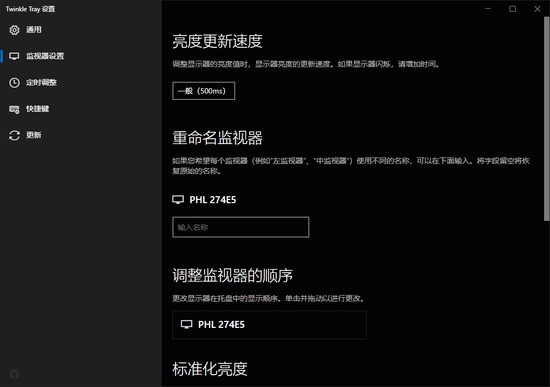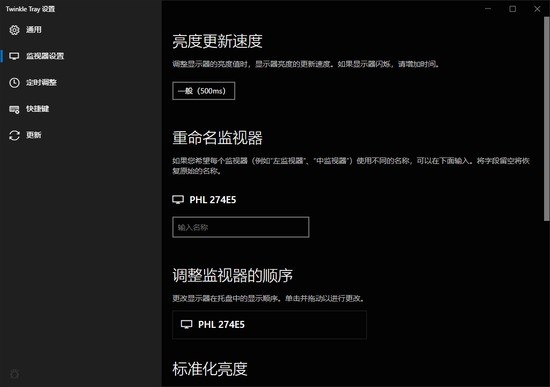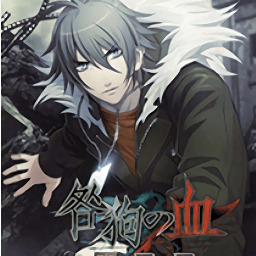Twinkle Tray中文版
- 版本:v1.14.7
- 类别:其它软件
- 大小:84.17 MB
- 时间:2025-08-29
软件介绍
Twinkle Tray中文版是一个专业的屏幕亮度调节工具,支持定期和快捷键的亮点调节功能,用户可以使用鼠标或键盘操作,Twinkle Tray(屏幕亮度调节工具)可以帮助你解决很多问题,我相信只要你敢使用,肯定会让你喜欢。
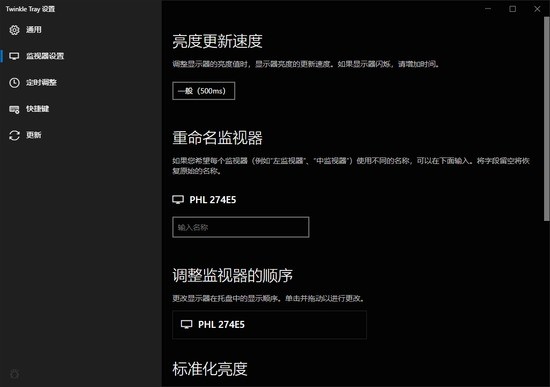
安装步骤:
1、在站下载Twinkleeel Tray官方版的安装包
2、下载后,将压缩包解压到以此软件命名的文件夹中
3、打开文件夹,双击“exe”程序
4、Twinkle Tray正在安装中,请耐心等待安装完成
功能大全:
1、简单的电脑屏幕亮调节工具,可以用鼠标或键盘轻松调整。
2、向系统托盘添加亮度滑块,类似于内置Windows 10音量面板。
3、用户可以根据需要调整计算机亮度,准化不同显示器上的背光。
4、监视器的亮度可以根据一天的时间自动更改。
5、与Windows 10无缝集成,使用个性化设置来匹配任务栏。
6、更改托盘中显示器的显示顺序。单击并拖动进行更改。
7、配置快捷键来调整一个或所有显示器的亮度。
8、应用程序启动时检查,调整亮度以匹配Twinklee Tray启动时最相关的时间。
特色功能:
托盘图标鼠标滚动快捷方式
通过鼠标滚动系统托盘图标,一次调整所有显示器的亮度,但对某些触摸板没有影响。
标准化亮度
显示器通常有不同的亮度范围。通过限制每个显示器的最小亮度,显示器之间的亮度水平更相同,类似的监视器将使用相同的设置。
亮度更新速度
调整显示器亮度值时,显示器亮度的更新速度,如果显示器闪烁,请增加时间。
根据时间调整
监视器在所需时间自动设置为特定的亮度级别。所有的监视器都将设置为相同的标准化级别。
设置单个显示器的亮度
为每个显示器配置亮度,而不是同时为所有显示器配置亮度。
展开全部
收起
火爆游戏
热门词库
手游排行榜
- 最新排行
- 最热排行
- 评分最高
-
角色扮演 大小:996.47 MB
-
角色扮演 大小:72.02 MB
-
格斗射击 大小:1.31 GB
-
塔防策略 大小:13.47 MB
-
格斗射击 大小:85.42 MB
-
格斗射击 大小:107.27 MB
-
竞技对战 大小:6.92 MB
-
冒险解密 大小:365.58 MB